内存镜像取证分析(干货 笔者不喜欢花里胡哨)
前言
网络攻击内存化和网络犯罪隐遁化,使部分关键数字证据只存在于物理内存或暂存于页面交换文件中,这使得传统的基于文件系统的计算机取证不能有效应对.内存取证作为传统文件系统取证的重要补充,是计算机取证科学的重要组成部分,通过全面获取内存数据、详尽分析内存数据,并在此基础上提取与网络攻击或网络犯罪相关的数字证据,近年来,内存取证已赢得安全社区的持续关注,获得了长足的发展与广泛应用,在网络应急响应和网络犯罪调查中发挥着不可替代的作用.首先回顾了内存取证研究的起源和发展演化过程;其次介绍了操作系统内存管理关键机制;然后探讨了内存取证的数据获取和分析方法,归纳总结目前内存取证研究的较新技术;较后讨论了内存取证存在的问题、发展趋势和进一步的研究方向. ——《内存取证研究与进展[J].软件学报,2015, 26(5): 1151-1172》
- 内存镜像取证分析流程
- 镜像内存数据,保存至文件
- Windows推荐:Dumpit(这个是真的快,高效率)
- Linux推荐:linpmem_2.0.1(Github里google的rekall工具)
- 分析镜像文件
- 网络连接状态
- 分析本地开放的端口
- 分析远程连接端口
- 用户登录情况
- 获取系统当前用户列表
- 读取用户的Hash值
- 当前系统进程
- 分析第三方进程(不知名程序、非系统程序,占高内存、高CPU的程序)
- 通过网络状态,分析pid的程序
- 恶意代码分析(兄弟们这个就难倒我了,相关只是抛砖引玉)
- 当前注册表状态
- 网络连接状态
- 镜像内存数据,保存至文件
- 取证与分析工具(下载链接在文章结尾)
- 取证工具:
- Windows推荐:Dumpit
- Linux推荐:lime
- Mac推荐:osxpmem_2.0.1
- 分析工具:
- volatility(力鼎这个软件,开源牛逼)
- redline(商业,笔者穷啊)
- 取证工具:
- 养兵千日用兵一时(教科书流程)
- 制作内存镜像
- Windows
- 环境win7,直接双击运行,或者cmd里也一样。(注意:管理员权限)【环境样本已经打包,有彩蛋】
- Windows
- 制作内存镜像
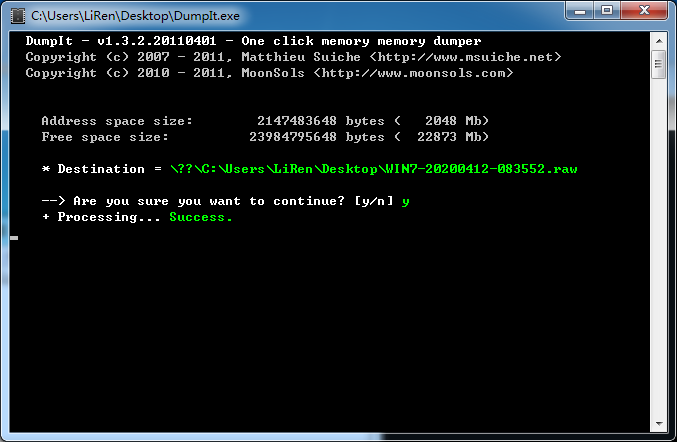
程序效率很高(笔者测试是10秒以内),文件大小是与内存一比一
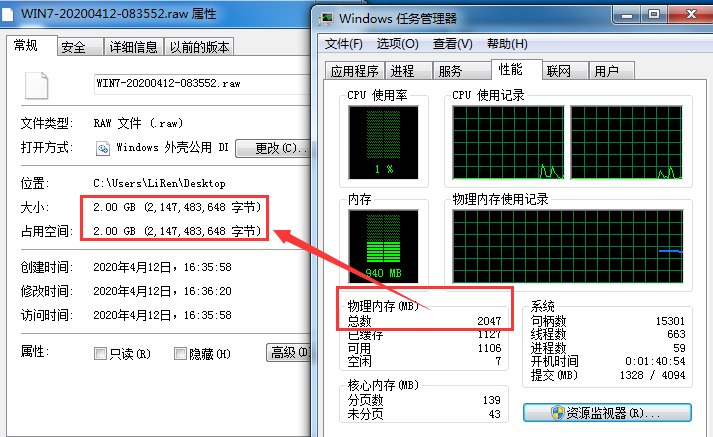
- win10 (因为虚拟机还有两个2G的内存),计时:2分18秒左右,共18GB。这个写的速度也看硬盘和cpu的
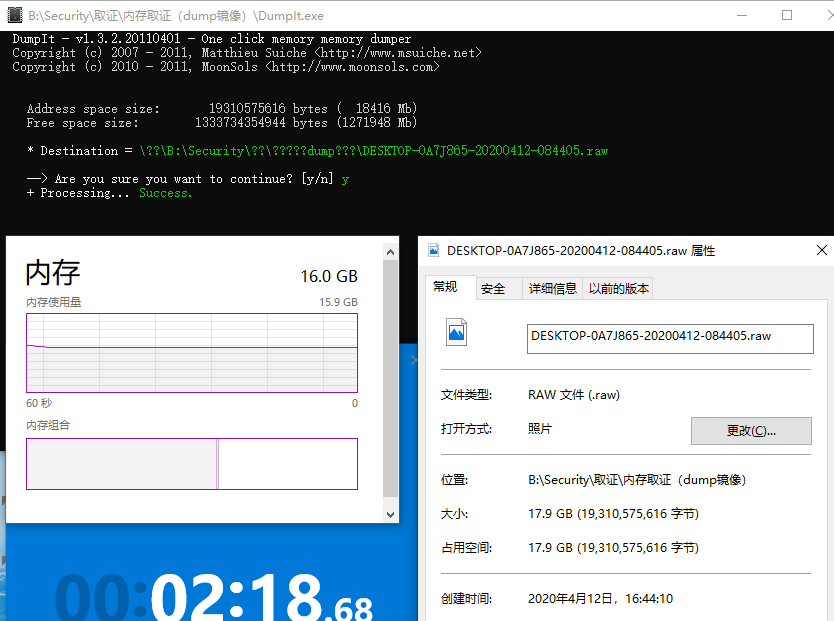
- Linux
- g
unzip 解压,完了以后加个执行权限(chmod +x 软件名)【环境样本已经打包,有彩蛋】- https://tunnelix.com/linux-memory-analysis-with-lime-and-volatility/
- g
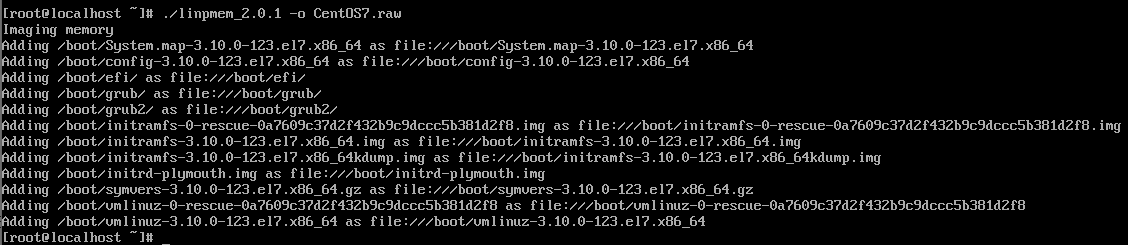
Linux的镜像文件还是比较小的

无法用于Volatilty分析,linpmem生成的文件是无法用于Volatility分析。因为穷笔测试Centos时候发现很多问题。网上都是给出Ubuntu的demo比较多,大家可以试试,
- 穷笔在这亲测Lime工具非常Nice(内存镜像生成工具)。
- 环境:
- 系统:CentOS release 6.5 (Final) | 内核:Linux 2.6.32-431.el6.x86_64
- 【警告:这里有个严重错误认知提示下,当前系统虽然是6.5,但是在因为Centos6.5已经停止维护了,所以当centos通过yum安装包的时候自动会升级到6.10,也就是实战环节的环境。同理此时我们安装的内核包是内核升级包,而不是对应的lib依赖包。那如何安装6.5的依赖包呢?利用CD光驱。去下载centos6.5的镜像,然后挂载。通过本地CD里的源安装包即可】
- CentOS-6.5-x86_64-bin-DVD1.iso
- CentOS-6.5-x86_64-bin-DVD2.iso
- 实际系统:CentOS release 6.10 (Final) | 内核:Linux 2.6.32-754.28.1.el6.x86_64
- 系统:CentOS release 6.5 (Final) | 内核:Linux 2.6.32-431.el6.x86_64
- 需要依赖安装:
- 环境:
yum install -y kernel kernel-headers kernel-devel kernel-firmware && yum update
- 解压Lime的源码包,进入src目录。练习创建demo.ko,lime-2.6.32-754.28.1.el6.x86_64.ko,利用ko文件dump内存to文件
[root@localhost src]# make make -C /lib/modules/2.6.32-754.28.1.el6.x86_64/build M="/root/src" modules make[1]: Entering directory `/usr/src/kernels/2.6.32-754.28.1.el6.x86_64' CC [M] /root/src/tcp.o /bin/sh: perl: command not found make[2]: *** [/root/src/tcp.o] Error 127 make[1]: *** [_module_/root/src] Error 2 make[1]: Leaving directory `/usr/src/kernels/2.6.32-754.28.1.el6.x86_64' make: *** [default] Error 2
# ls deflate.c hash.c main.c Makefile.sample tcp.o disk.c lime.h Makefile tcp.c
# yum install perl -y ………………(省略) Complete!
# make make -C /lib/modules/2.6.32-754.28.1.el6.x86_64/build M="/root/src" modules make[1]: Entering directory `/usr/src/kernels/2.6.32-754.28.1.el6.x86_64' CC [M] /root/src/tcp.o CC [M] /root/src/disk.o CC [M] /root/src/main.o CC [M] /root/src/hash.o CC [M] /root/src/deflate.o LD [M] /root/src/lime.o Building modules, stage 2. MODPOST 1 modules CC /root/src/lime.mod.o LD [M] /root/src/lime.ko.unsigned NO SIGN [M] /root/src/lime.ko make[1]: Leaving directory `/usr/src/kernels/2.6.32-754.28.1.el6.x86_64' strip --strip-unneeded lime.ko mv lime.ko lime-2.6.32-754.28.1.el6.x86_64.ko
# ls deflate.c hash.o lime.mod.o Makefile.sample deflate.o lime-2.6.32-754.28.1.el6.x86_64.ko lime.o modules.order disk.c lime.h main.c Module.symvers disk.o lime.ko.unsigned main.o tcp.c hash.c lime.mod.c Makefile tcp.o
# insmod lime-2.6.32-754.28.1.el6.x86_64.ko "path=/centos65x64.mem format=lime" (此处省略10分钟左右,因为虚拟机的内存是2G,这跟你的硬盘和内存条性能有关)
# du -hl /centos65x64.mem 2.0G /centos65x64.mem
- profile文件生成:
- 环境
- 系统:CentOS release 6.10 (Final) | 内核:Linux 2.6.32-754.28.1.el6.x86_64
- 通过volatility源码tools代码,编译profile的模块,较后成功生成“module.dwarf”文件【提示:make命令报错,可能是dwarfdump文件不存在。参考文章结尾,笔者花了七天搞清所有依赖关系,有问题请联系笔者给你建议,少走弯路,水太深。】
- 环境
[root@localhost ~]# tar xf volatility-2.6.1.tar.gz
# cd volatility-2.6.1
# cd tools/linux/
# ls kcore Makefile Makefile.enterprise module.c
# make
make -C //lib/modules/2.6.32-754.28.1.el6.x86_64/build CONFIG_DEBUG_INFO=y M="/root/volatility-2.6.1/tools/linux" modules
make[1]: Entering directory `/usr/src/kernels/2.6.32-754.28.1.el6.x86_64'
CC [M] /root/volatility-2.6.1/tools/linux/module.o
/root/volatility-2.6.1/tools/linux/module.c:193:1: warning: "RADIX_TREE_MAX_TAGS" redefined
In file included from include/linux/fs.h:421,
from /root/volatility-2.6.1/tools/linux/module.c:10:
include/linux/radix-tree.h:62:1: warning: this is the location of the previous definition
/bin/sh: perl: command not found
make[2]: *** [/root/volatility-2.6.1/tools/linux/module.o] Error 127
make[1]: *** [_module_/root/volatility-2.6.1/tools/linux] Error 2
make[1]: Leaving directory `/usr/src/kernels/2.6.32-754.28.1.el6.x86_64'
make: *** [dwarf] Error 2
# yum install perl -y
(此处省略) Complete!
# ls kcore Makefile Makefile.enterprise module.c module.o
# make
make -C //lib/modules/2.6.32-754.28.1.el6.x86_64/build CONFIG_DEBUG_INFO=y M="/root/volatility-2.6.1/tools/linux" modules
make[1]: Entering directory `/usr/src/kernels/2.6.32-754.28.1.el6.x86_64'
CC [M] /root/volatility-2.6.1/tools/linux/module.o
/root/volatility-2.6.1/tools/linux/module.c:193:1: warning: "RADIX_TREE_MAX_TAGS" redefined
In file included from include/linux/fs.h:421,
from /root/volatility-2.6.1/tools/linux/module.c:10:
include/linux/radix-tree.h:62:1: warning: this is the location of the previous definition
Building modules, stage 2.
MODPOST 1 modules
CC /root/volatility-2.6.1/tools/linux/module.mod.o
LD [M] /root/volatility-2.6.1/tools/linux/module.ko.unsigned
NO SIGN [M] /root/volatility-2.6.1/tools/linux/module.ko
make[1]: Leaving directory `/usr/src/kernels/2.6.32-754.28.1.el6.x86_64'
dwarfdump -di module.ko > module.dwarf
make -C //lib/modules/2.6.32-754.28.1.el6.x86_64/build M="/root/volatility-2.6.1/tools/linux" clean
make[1]: Entering directory `/usr/src/kernels/2.6.32-754.28.1.el6.x86_64'
CLEAN /root/volatility-2.6.1/tools/linux/.tmp_versions
CLEAN /root/volatility-2.6.1/tools/linux/Module.symvers /root/volatility-2.6.1/tools/linux/modules.order
make[1]: Leaving directory `/usr/src/kernels/2.6.32-754.28.1.el6.x86_64'
# ls kcore Makefile Makefile.enterprise module.c module.dwarf
- 利用module.dwarf制作profile文件
- 注意与解释
- module.dwarf 文件:这个文件是根据内核文件生存的,所以内核不一样生成的文件也是不同的。
- /boot/System.map-$(uname -r):System.map是一个特定内核的内核符号表。它是你当前运行的内核的System.map的链接。
- System.map文件的作用:https://www.cnblogs.com/linhaostudy/p/10327574.html
- 系统调用劫持之(通过/boot/System.map目录获取sys_call_table系统调用表):https://blog.csdn.net/qq_41453285/article/details/103050710
- 命令: zip $(lsb_release -i -s)_$(uname -r)_profile.zip ./volatility/tools/linux/module.dwarf /boot/System.map-$(uname -r)
- 注意与解释
[root@localhost ~]# zip Centos65x64_$(uname -r)_profile.zip module.dwarf /boot/System.map-$(uname -r) adding: module.dwarf (deflated 90%) adding: boot/System.map-2.6.32-754.28.1.el6.x86_64 (deflated 79%)
# ls _2.6.32-754.28.1.el6.x86_64_profile.zip anaconda-ks.cfg Centos65x64_2.6.32-754.28.1.el6.x86_64_profile.zip dirty.c dwarfdump install.log install.log.syslog lime-2.6.32-754.28.1.el6.x86_64.ko module.dwarf
- 实战利用已经编译文件,直接取证,不对系统进行任何安装文件
- 已经编译文件列表
- dump内存to镜像文件相关
- lime-2.6.32-754.28.1.el6.x86_64.ko
- profile文件制作相关
- module.dwarf
- dump内存to镜像文件相关
- 测试
- 利用demo“lime-2.6.32-754.28.1.el6.x86_64.ko”,免编译直接dump内存to文件。
- 已经编译文件列表
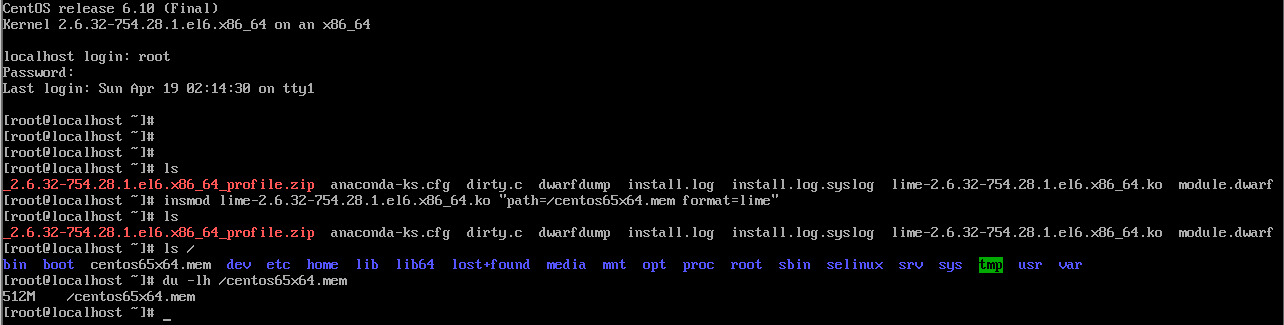
- 利用demo“module.dwarf”,生成profile文件
- copy system.map文件
[root@localhost ~]# cd /tmp/
# ls
# cp /boot/System.map-$(uname -r) .
# ls System.map-2.6.32-754.28.1.el6.x86_64
- 通过自己电脑直接生成
kali@kali:~/Desktop$ mkdir profile kali@kali:~/Desktop$ cd profile/ kali@kali:~/Desktop/profile$ ls module.dwarf System.map-2.6.32-754.28.1.el6.x86_64 kali@kali:~/Desktop/profile$ zip centos_65_x64_profile.zip module.dwarf System.map-2.6.32-754.28.1.el6.x86_64 adding: module.dwarf (deflated 90%) adding: System.map-2.6.32-754.28.1.el6.x86_64 (deflated 79%) kali@kali:~/Desktop/profile$ ls centos_65_x64_profile.zip module.dwarf System.map-2.6.32-754.28.1.el6.x86_64 kali@kali:~/Desktop/profile$
- 所以说高端黑客都是本地模拟一遍,而不是在服务器上瞎折腾。。。(干货!淦)
- Mac应该是与Linux的方法一致的,考虑到内核版本问题,我这里建议用“Lime+Vol的Tools生成profile”方法
- Volatility分析
- 环境
- 工具vol(工具包里有)任何平台都是可以运行的
- 内存镜像文件
- profile文件(创建一个文件夹,我这里取名叫linux,将profile文件放入其中)
- 当前系统环境是Windows
- 加载插件文件夹Linux,测试是否成功加载profile文件
- 环境
Windows: B:\Security\取证\volatility>volatility_2.6_win64_standalone.exe --plugins=linux --info|findstr Linux Volatility Foundation Volatility Framework 2.6 Linux_2_6_32-754_28_1_el6_x86_64_profilex64 - A Profile for Linux _2.6.32-754.28.1.el6.x86_64_profile x64 #有着一条说明成功加载 LinuxAMD64PagedMemory - Linux-specific AMD 64-bit address space. linux_aslr_shift - Automatically detect the Linux ASLR shift linux_banner - Prints the Linux banner information linux_yarascan - A shell in the Linux memory image Linux: # chmod +x volatility_2.6_lin64_standalone # ls /root/linux/ _2.6.32-754.28.1.el6.x86_64_profile.zip Makefile module.c kcore Makefile.enterprise module.dwarf
# ./volatility_2.6_lin64_standalone --plugins=/root/linux/ --info |grep Linux Volatility Foundation Volatility Framework 2.6 Linux_2_6_32-754_28_1_el6_x86_64_profilex64 - A Profile for Linux _2.6.32-754.28.1.el6.x86_64_profile x64 #有着一条说明成功加载 LinuxAMD64PagedMemory - Linux-specific AMD 64-bit address space. linux_aslr_shift - Automatically detect the Linux ASLR shift linux_banner - Prints the Linux banner information linux_yarascan - A shell in the Linux memory image
- 加载取证文件(内存镜像文件),读取镜像当前的进程情况。
B:\Security\取证\volatility>volatility_2.6_win64_standalone.exe --plugins=linux -f centos65x64.mem --profile=Linux_2_6_32-754_28_1_el6_x86_64_profilex64 linux_psaux Volatility Foundation Volatility Framework 2.6 Pid Uid Gid Arguments 1 0 0 /sbin/init 2 0 0 [kthreadd] 3 0 0 [migration/0] 4 0 0 [ksoftirqd/0] 5 0 0 [stopper/0] 6 0 0 [watchdog/0] 7 0 0 [migration/1] 8 0 0 [stopper/1] 9 0 0 [ksoftirqd/1] 10 0 0 [watchdog/1] 11 0 0 [events/0] 12 0 0 [events/1] 13 0 0 [events/0] 14 0 0 [events/1] 15 0 0 [events_long/0] 16 0 0 [events_long/1] 17 0 0 [events_power_ef] 18 0 0 [events_power_ef] 19 0 0 [cgroup] 20 0 0 [khelper] 21 0 0 [netns] 22 0 0 [async/mgr] 23 0 0 [pm] 24 0 0 [sync_supers] 25 0 0 [bdi-default] 26 0 0 [kintegrityd/0] 27 0 0 [kintegrityd/1] 28 0 0 [kblockd/0] 29 0 0 [kblockd/1] 30 0 0 [kacpid] 31 0 0 [kacpi_notify] 32 0 0 [kacpi_hotplug] 33 0 0 [ata_aux] 34 0 0 [ata_sff/0] 35 0 0 [ata_sff/1] 36 0 0 [ksuspend_usbd] 37 0 0 [khubd] 38 0 0 [kseriod] 39 0 0 [md/0] 40 0 0 [md/1] 41 0 0 [md_misc/0] 42 0 0 [md_misc/1] 43 0 0 [linkwatch] 46 0 0 [khungtaskd] 47 0 0 [lru-add-drain/0] 48 0 0 [lru-add-drain/1] 49 0 0 [kswapd0] 50 0 0 [ksmd] 51 0 0 [khugepaged] 52 0 0 [aio/0] 53 0 0 [aio/1] 54 0 0 [crypto/0] 55 0 0 [crypto/1] 62 0 0 [kthrotld/0] 63 0 0 [kthrotld/1] 64 0 0 [pciehpd] 66 0 0 [kpsmoused] 67 0 0 [usbhid_resumer] 68 0 0 [deferwq] 100 0 0 [kdmremove] 101 0 0 [kstriped] 131 0 0 [ttm_swap] 214 0 0 [scsi_eh_0] 215 0 0 [scsi_eh_1] 284 0 0 [mpt_poll_0] 285 0 0 [mpt/0] 297 0 0 [scsi_eh_2] 343 0 0 [kdmflush] 345 0 0 [kdmflush] 363 0 0 [jbd2/dm-0-8] 364 0 0 [ext4-dio-unwrit] 450 0 0 /sbin/udevd -d 579 0 0 [vmmemctl] 753 0 0 [jbd2/sda1-8] 754 0 0 [ext4-dio-unwrit] 789 0 0 [kauditd] 913 0 0 [flush-253:0] 1032 0 0 /sbin/dhclient -1 -q -lf /var/lib/dhclient/dhclient-eth0.leases -pf /var/run/dhclient-eth0.pid eth0 1094 0 0 auditd 1116 0 0 /sbin/rsyslogd -i /var/run/syslogd.pid -c 5 1168 0 0 /usr/sbin/sshd 1247 0 0 /usr/libexec/postfix/master 1253 89 89 pickup -l -t fifo -u 1254 89 89 qmgr -l -t fifo -u 1261 0 0 crond 1274 0 0 login -- root 1276 0 0 /sbin/mingetty /dev/tty2 1278 0 0 /sbin/mingetty /dev/tty3 1280 0 0 /sbin/mingetty /dev/tty4 1284 0 0 /sbin/udevd -d 1285 0 0 /sbin/udevd -d 1286 0 0 /sbin/mingetty /dev/tty5 1288 0 0 /sbin/mingetty /dev/tty6 1292 0 0 -bash 1306 0 0 sshd: root@pts/0,p 1310 0 0 -bash 1857 0 0 insmod lime-2.6.32-754.28.1.el6.x86_64.ko path=/centos65x64.mem format=lime 1858 0 0 -bash
- 到这里取证已经完成。后续的分析工作,可参考相关Vol的参数。
- 穷笔文笔略低,大佬勿喷。因为参考了很多相关内存取证,大多数是教你如何分析Windows或者取证Windows。linux的少之又少。所以穷笔写了该文章,希望能帮助到相关朋友。
【0x01】文章中的工具下载链接:https://pan.baidu.com/s/16hIlWLbcUViVGObsfxTC-Q 提取码:5c2d
【0x02】RedLine 软件相关文章:https://www.freebuf.com/articles/system/129463.html
【0x03】Lime:https://github.com/504ensicsLabs/LiME
【0x04】Volatility :https://github.com/volatilityfoundation/volatility/
【0x05】dwarfdump文件:笔者已经通过源文件编译成二进制文件,在【0x01】百度云链接里打包.
dwarfdump源代码文件下载地址:https://www.prevanders.net/libdwarf-20140413.tar.gz【友情提示需要gc-c++依赖,Centos参考:yum -y install gcc+ gcc-c++】
版权申明:本文为原创文章,转载需要说明输出。
作者:AlphaBug
时间:2020年4月18日 20:28:56 北京时间
文章链接: https://www.0xc2.cn/?p=222
西数科技: 司法鉴定/产品质量鉴定/检验检测/数据恢复专家. 4006184118


